El objetivo de este artículo es mostrar cómo cambiar el tema de GNOME de claro a oscuro en Ubuntu 20.04 Focal Fossa Linux.
En este tutorial aprenderás:
- Cómo cambiar el tema de GNOME a oscuro
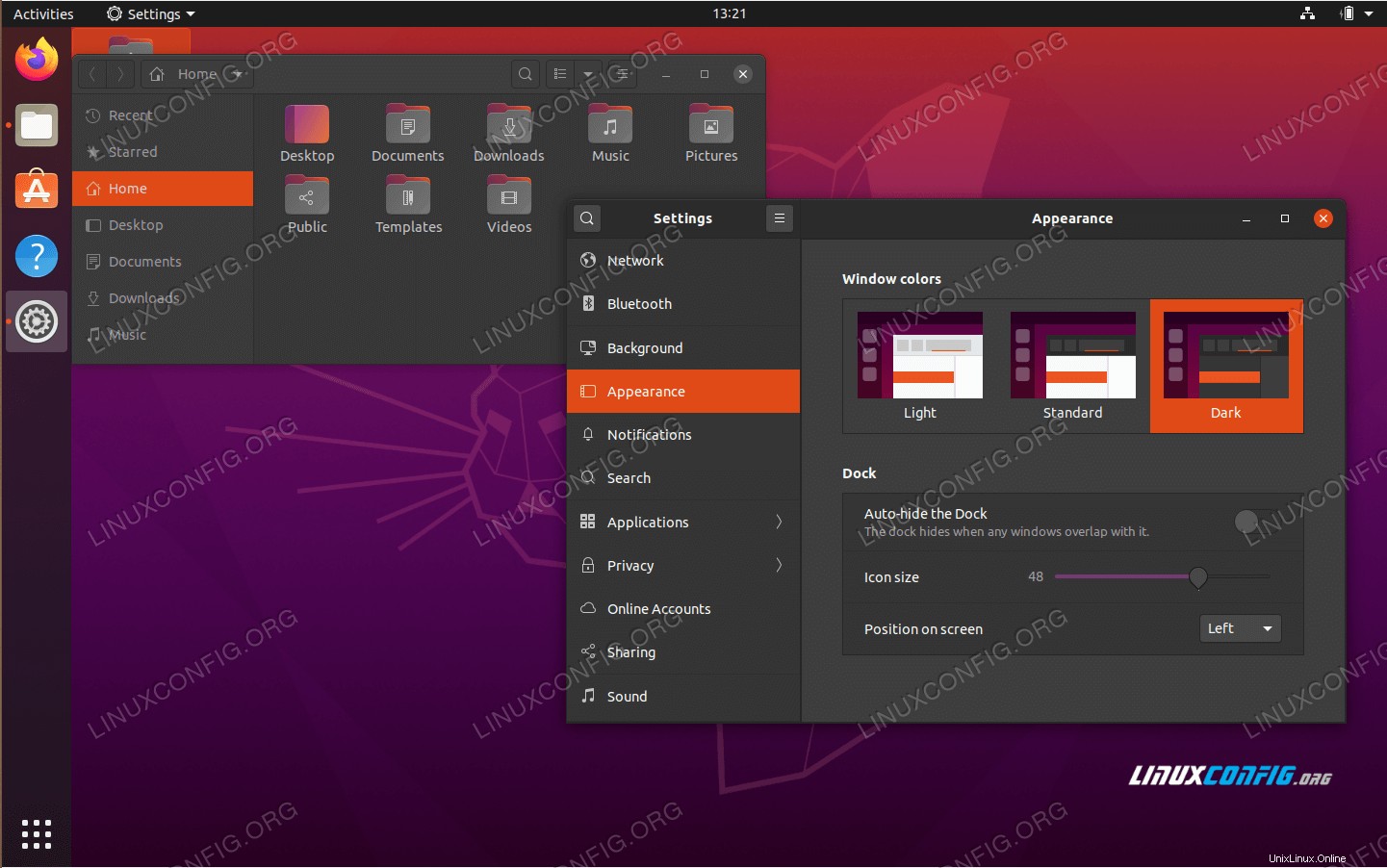 Tema oscuro de escritorio de Gnome en Ubuntu 20.04 Focal Fossa Linux
Tema oscuro de escritorio de Gnome en Ubuntu 20.04 Focal Fossa Linux Requisitos de software y convenciones utilizadas
| Categoría | Requisitos, convenciones o versión de software utilizada |
|---|---|
| Sistema | Ubuntu 20.04 instalado o Ubuntu 20.04 Focal Fossa actualizado |
| Software | ajustes de gnomos |
| Otro | Acceso privilegiado a su sistema Linux como root o a través de sudo comando. |
| Convenciones | # – requiere que los comandos de Linux dados se ejecuten con privilegios de root, ya sea directamente como usuario root o mediante el uso de sudo comando$ – requiere que los comandos de Linux dados se ejecuten como un usuario normal sin privilegios |
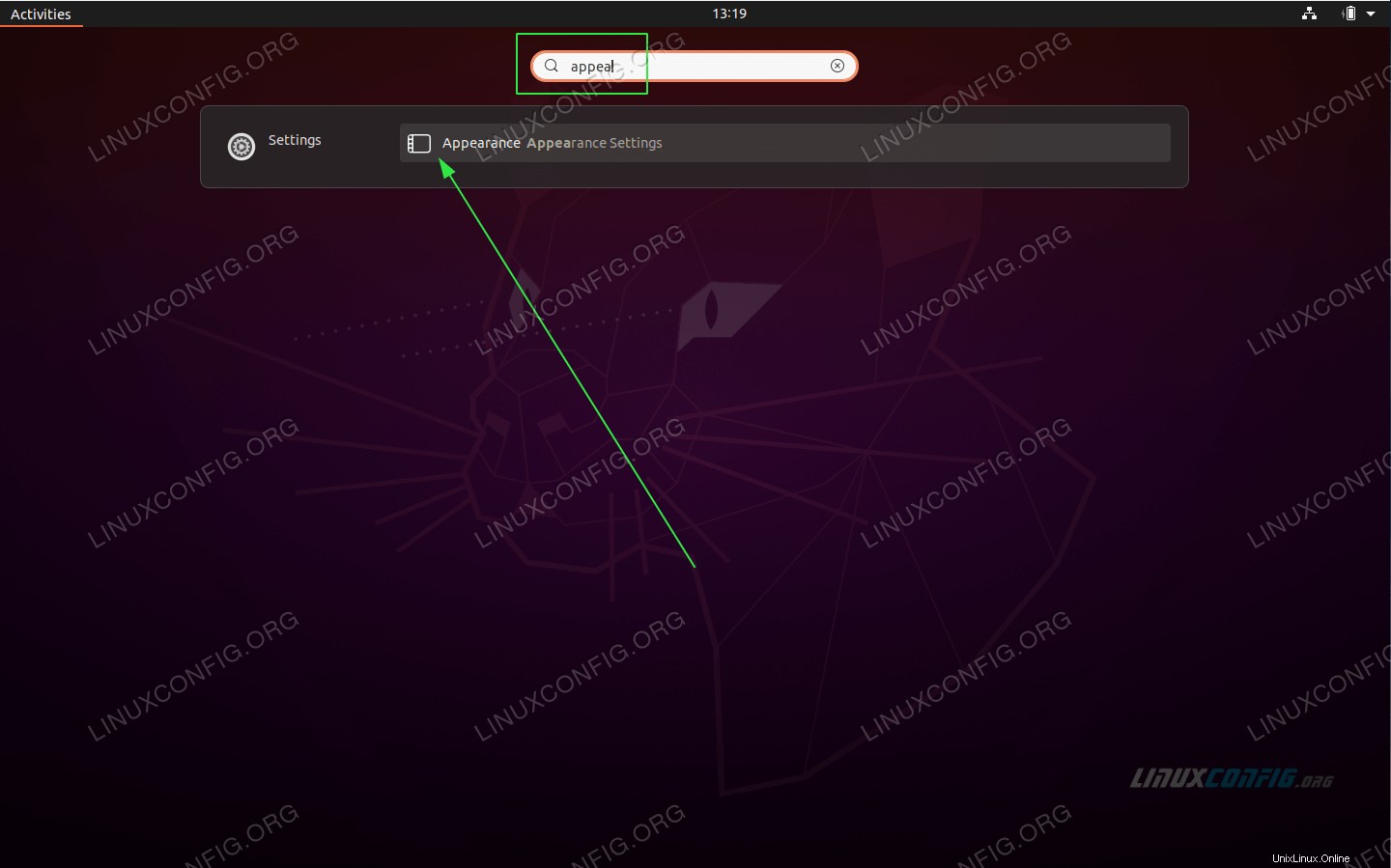 Abra la configuración de apariencia buscando sus
Abra la configuración de apariencia buscando sus 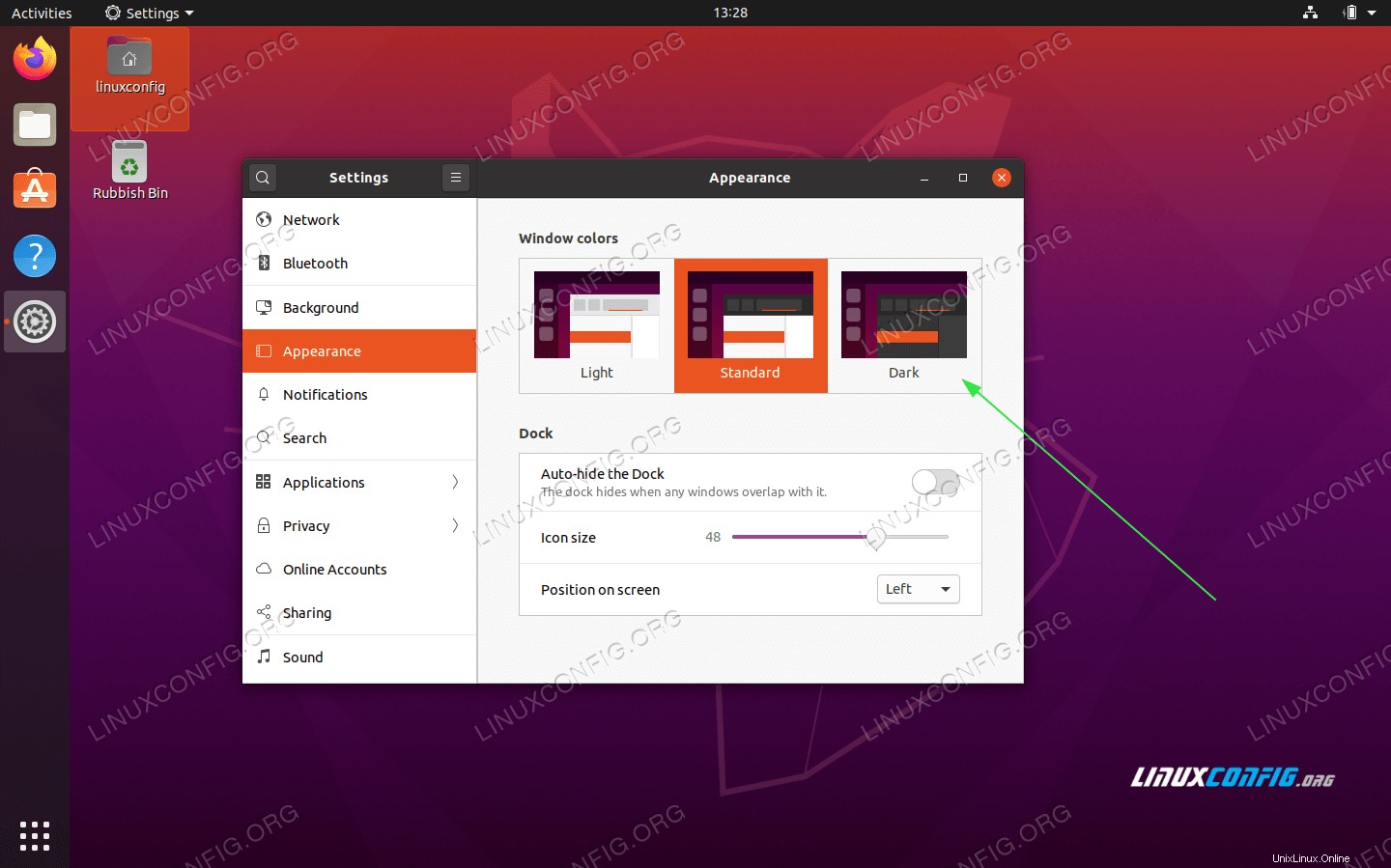 Cambie al tema oscuro haciendo clic en
Cambie al tema oscuro haciendo clic en